Hinzufügen eines Geräts, das in der Harmony-Datenbank nicht gefunden wurde
Die Harmony-Datenbank enthält bereits mehr als 225.000 Geräte und es werden immer mehr. Es kann dennoch vorkommen, dass eines Ihrer Geräte darin nicht verzeichnet ist. Wenn Sie bestätigt haben, dass der Herstellername und die Modellnummer, die Sie eingegeben haben, richtig sind, können Sie in der Harmony die entsprechenden Daten des Geräts programmieren, damit Sie es steuern können.
Mithilfe der Harmony Express App
Wenn Sie den Hersteller und die Modellnummer Ihres Geräts manuell eingegeben haben und Ihr Gerät danach in der Harmony-Datenbank nicht gefunden wird, werden Sie aufgefordert, weitere Informationen über das Gerät einzugeben.
- Tippen Sie auf MEIN GERÄT IST KORREKT.
- Wählen Sie die Funktionen, die auf das Gerät zutreffen, das Sie hinzufügen, und tippen Sie dann auf WEITER.
- Damit Harmony IR-Befehle für Ihr Gerät erlernen kann, müssen Sie die Original-Fernbedienung oder eine andere Fernbedienung verwenden, die Sie für die Steuerung des Geräts eingerichtet haben.
- Wählen Sie JA und folgen Sie den Anweisungen auf dem Bildschirm.
Verwenden der Harmony-App
- Starten Sie die Harmony Mobil-App und stellen Sie eine Verbindung zum Harmony Hub her.
- Wählen Sie MENÜ und dann Harmony Einrichtung > Geräte und Aktionen hinzufügen/bearbeiten > GERÄTE.
- Wählen Sie im unteren Bereich des Bildschirms die Option GERÄT HINZUFÜGEN.
- Wählen Sie den Gerätetyp aus, den Sie hinzufügen möchten, und geben Sie den Hersteller und die Modellnummer ein.
- Sie werden aufgefordert, uns weitere Informationen zu Ihrem Gerät zu geben.
- Tippen Sie auf MEIN GERÄT IST KORREKT.
- Nachdem Sie geprüft haben, dass alle Informationen korrekt eingegeben wurden, tippen Sie auf WEITER.
- Wählen Sie die Kategorie und die Eigenschaften, die die Funktionen des Geräts am besten beschreiben, damit die Harmony ermitteln kann, wie das Gerät gesteuert wird. Tippen Sie dann auf >, um fortzufahren.
- Wählen Sie die Funktionen, die auf das Gerät zutreffen, das Sie hinzufügen, und tippen Sie dann auf >, um fortzufahren.
- Damit die Harmony die Infrarotbefehle für dieses Gerät ermitteln kann, müssen Sie diese Signale mithilfe der Originalfernbedienung, die mit diesem Gerät mitgeliefert wurde, oder mithilfe einer anderen Fernbedienung, die dieses Gerät ebenfalls steuern kann, einprogrammieren. Wählen Sie JA, um fortzufahren.
- Richten Sie das vordere Ende der Originalfernbedienung zum vorderen, oberen Bereich des Harmony Hub, wie auf dem Display gezeigt. Die Fernbedienung ist in einer Entfernung von rund 8 cm zum Hub anzuordnen.
- Sie werden aufgefordert, mehrere Befehle aus Ihrer Originalfernbedienung zu übernehmen. Halten Sie die Taste 1 bis 2 Sekunden.
Bei der Eingabe von Informationen über Ihr Gerät in die Harmony-Datenbank achten Sie bitte auf korrekte Angaben, damit das Gerät auch korrekt gesteuert werden kann, sobald Sie den Vorgang abgeschlossen haben.
- Wählen Sie die beste Beschreibung für das Wechseln von Eingängen an Ihrem Gerät.
- In diesem Support-Artikel finden Sie Erklärungen für die einzelnen Optionen: Ermitteln der Methoden zum Wechseln der Eingänge
- Sie werden möglicherweise aufgefordert, weitere Befehle zu übermitteln, die zum Wechseln der Eingänge Ihres Geräts erforderlich sind.
- Nachdem der Arbeitsvorgang abgeschlossen ist, wird das Gerät Ihrem Konto hinzugefügt, aber noch keine Aktion zugewiesen. Klicken Sie auf JA, wenn Sie aufgefordert werden, eine Aktion zu erstellen.
Mithilfe der Desktop-Software
- Befolgen Sie Schritt 1 bis 4 im Support-Artikel So fügen Sie Ihrer Harmony-Fernbedienung ein Gerät hinzu. Wenn Ihr Gerät in der Harmony-Datenbank nicht gefunden wird, werden Sie aufgefordert, weitere Informationen über das Gerät einzugeben.
- Wählen Sie die Kategorie und die Eigenschaften, die die Funktionen des Geräts am besten beschreiben, damit die Harmony ermitteln kann, wie das Gerät gesteuert wird.
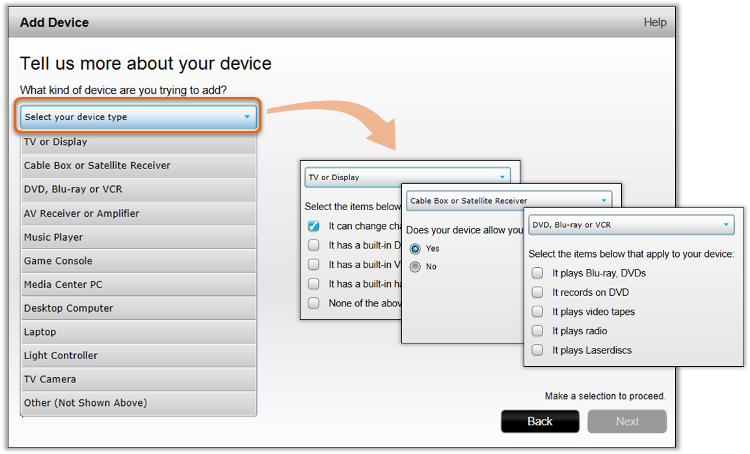
- Damit die Harmony die Infrarotbefehle für dieses Gerät ermitteln kann, müssen Sie diese Signale mithilfe der Originalfernbedienung, die mit diesem Gerät mitgeliefert wurde, oder mithilfe einer anderen Fernbedienung, die dieses Gerät ebenfalls steuern kann, einprogrammieren. Wählen Sie Ja, um fortzufahren.
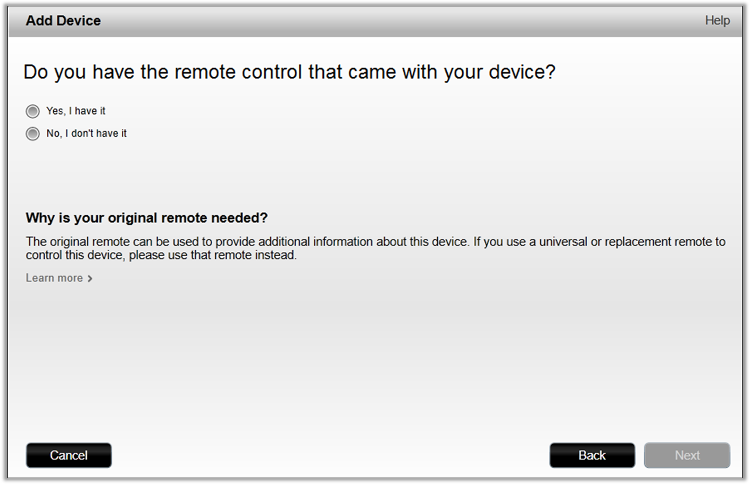
- Schließen Sie die Harmony-Fernbedienung über das beiliegende USB-Kabel an den Computer an.
- Harmony 600/650/700-Fernbedienungen werden am oberen Ende der Fernbedienung angeschlossen.
- Harmony Ultimate-, Ultimate One- und Touch-Fernbedienungen werden an der Unterseite angeschlossen. Verwenden Sie nicht die Ladestation.
- Harmony Hubs werden an der Rückseite angeschlossen.
- Sehen Sie sich zusätzliche Support-Informationen an, wenn Ihre Fernbedienung oder Ihr Hub nicht erkannt wird.
Harmony 200/300/350

oder Touch


- Richten Sie das vordere Ende der Originalfernbedienung zum Infrarot-Eingangssensor auf der Harmony-Fernbedienung oder auf dem Hub, wie in der Animation auf dem Display gezeigt. Die Fernbedienungen sind in einer Entfernung von rund 8 cm voneinander anzuordnen.
- Der Harmony 600/650/700-Infrarot-Eingangssensor befindet sich am oberen Ende der Harmony-Fernbedienung.
- Der Infrarot-Eingangssensor der Harmony Ultimate, Ultimate One und Touch befindet sich auf der Rückseite.
- Der Infrarot-Eingangssensor des Harmony Hub befindet sich vorne oben.
- Sie werden aufgefordert, mehrere Befehle aus Ihrer Originalfernbedienung zu übernehmen. Halten Sie die Taste 1 bis 2 Sekunden.
Harmony 300/350

Touch oder 200


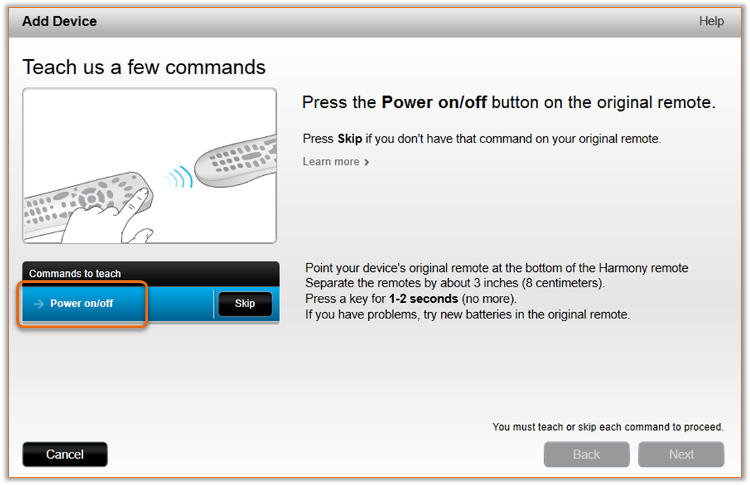
Die nachstehende Anleitung stellt nur eine allgemeine Information dar. Die Fragen, die Sie auf der MyHarmony-Desktop-Software sehen, können je nach dem von Ihnen hinzugefügten Gerät leicht von den hier gezeigten abweichen.
Bei der Eingabe von Informationen über Ihr Gerät in die Harmony-Datenbank achten Sie bitte auf korrekte Angaben, damit das Gerät auch korrekt gesteuert werden kann, sobald Sie den Vorgang abgeschlossen haben.
- Wählen Sie die beste Beschreibung für das Ein- und Ausschalten des Geräts.
Je nach Ihrer Antwort können weitere Fragen über zusätzliche Befehle gestellt werden.
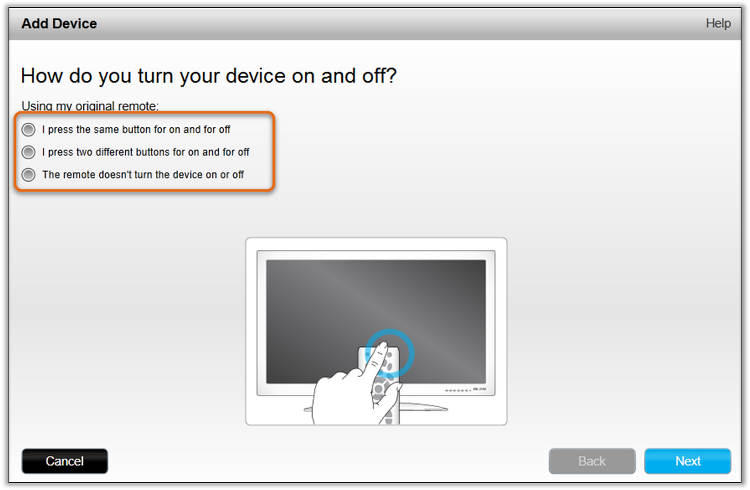
- Wählen Sie die beste Beschreibung für das Wechseln von Eingängen an Ihrem Gerät.
In diesem Support-Artikel finden Sie Erklärungen für die einzelnen Optionen: Ermitteln der Methoden zum Wechseln der Eingänge
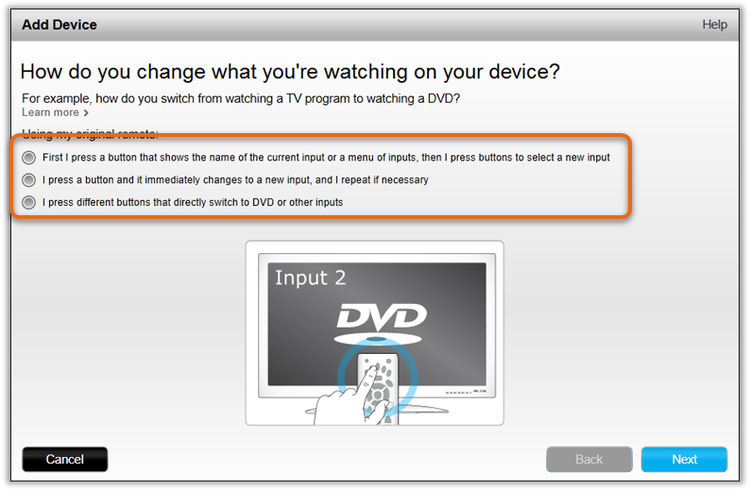
- Erstellen Sie eine Liste der Eingänge auf der linken Seite unter Geräteeingänge, indem Sie sie aus der Liste der Befehlsoptionen auf der rechten Seite unter Gängige Eingänge ziehen. Die linke Spalte muss zu den Eingängen und zur Reihenfolge der Eingänge passen, die Sie auf Ihrem Gerät sehen.
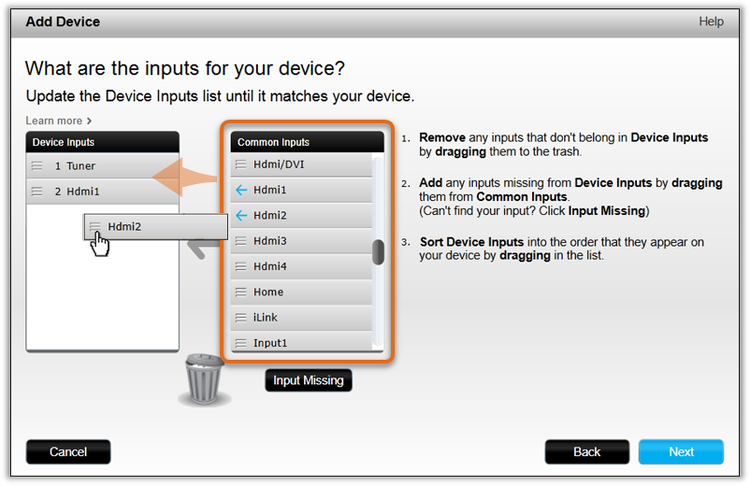
- Harmony analysiert Infrarotbefehle, die Sie im Schritt 6 übertragen haben, um zu ermitteln, ob sie mit anderen Geräten und Befehlen in der Datenbank übereinstimmen. Wenn eine Übereinstimmung vorhanden ist, wird das Gerät hinzugefügt. Wenn keine Übereinstimmung gefunden wird, werden Sie aufgefordert, einen weiteren Satz Infrarotbefehle aus der Originalfernbedienung zu übertragen.
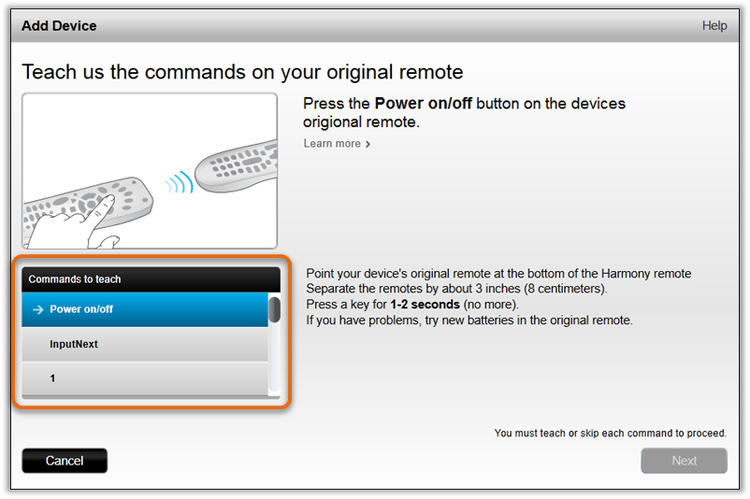
- Nachdem der Arbeitsvorgang abgeschlossen ist, wird das Gerät Ihrem Konto hinzugefügt. Vergessen Sie nicht, Ihre Fernbedienung zu synchronisieren, nachdem Sie Änderungen vorgenommen haben.
Das Gerät ist zwar nun Ihrem Harmony-Konto hinzugefügt, aber noch nicht mit einer Harmony-Aktion verbunden. Die Harmony-App führt Sie durch den Prozess der Erstellung einer Aktion. Weitere Informationen finden Sie im Support-Artikel So erstellen Sie eine Harmony-Aktion.
Mithilfe der Desktop-Software
- Starten Sie die Harmony-App und melden Sie sich bei Ihrem Konto an.
- Wählen Sie Ihre Harmony-Fernbedienung und anschließend GERÄTE > GERÄT HINZUFÜGEN aus.
- Geben Sie den Hersteller und die Modellnummer des Geräts ein, das Sie hinzufügen.
- Synchronisieren Sie zum Abschluss Ihre Fernbedienung, indem Sie im Einstellungsmenü FERNBEDIENUNG SYNCHRONISIEREN auswählen.
- Wenn Ihr Gerät in der Harmony-Datenbank nicht gefunden wird, werden Sie aufgefordert, weitere Informationen über das Gerät einzugeben.
- Stellen Sie sicher, dass die Geräteinformationen korrekt eingegeben wurden, und wählen Sie dann Mein Gerät ist korrekt.
- Stellen Sie sicher, dass die Geräteinformationen korrekt eingegeben wurden, und wählen Sie dann WEITER.
- Wählen Sie die Optionen aus, die am besten auf Ihr Gerät zutreffen, und befolgen Sie die Anweisungen auf dem Bildschirm.
Auswählen der Fernbedienung
Sie müssen uns mitteilen, welche Art von Fernbedienung Sie besitzen, damit wir Ihnen die richtigen Anweisungen geben können. Bitte wählen Sie eine der folgenden Optionen aus, um zu beginnen.


Inkompatible Fernbedienung
Die Anweisungen auf dieser Seite sind für die ausgewählte Harmony-Fernbedienung nicht relevant.
← ZURÜCK

 Niederländisch
Niederländisch English
English Französisch
Französisch Deutsch
Deutsch Italienisch
Italienisch Spanisch
Spanisch